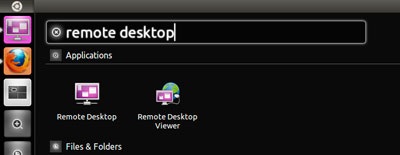
În Ubuntu, puteți permite altor utilizatori să acceseze de la distanță desktopul dvs. utilizând utilitarul Viewer VNC livrat împreună cu Ubuntu sau este disponibil pentru descărcare gratuită pentru Windows.
Rețineți că gestionarea desktop-ului la distanță nu este niciodată sigură, deci puteți face acest lucru numai dacă aveți un firewall instalat și configurat corect, dar există și un risc potențial de securitate. Ca și în cazul unui rezultat reușit, un atacator va fi capabil să obțină acces complet și control al computerului.
Pentru a activa controlul asupra desktop-ului la distanță, accesați meniul pentru următoarele setări: System -> Preferences -> Desktop la distanță.
Veți vedea această casetă de dialog:
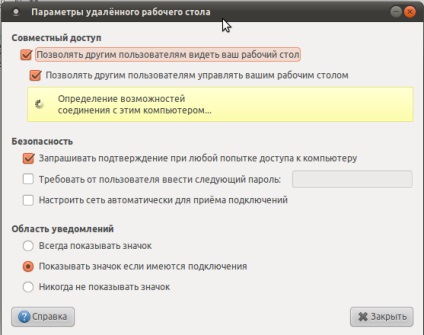
Primele două semne de control permit accesul la distanță și controlul desktop-ului pentru alți utilizatori. În secțiunea Securitate, caseta de selectare de lângă "Solicitarea confirmării pentru orice încercare de a accesa computerul" este instalată (vă solicită confirmarea). În acest caz, va trebui să confirmați permisiunea de a vă conecta la spațiul de lucru. Dacă selectați opțiunea "Solicitați utilizatorului să introducă următoarea parolă", utilizatorul vi se va solicita să introduceți parola pentru a vă conecta la spațiul de lucru. Cu a treia opțiune, conexiunea la desktop va fi configurată automat - aceasta este opțiunea cea mai nesigură și, prin urmare, ar trebui utilizată numai în rețele închise și fiabile.
În zona Notificare, puteți selecta o opțiune pentru a afișa conexiunile primite.
Vă recomand, de asemenea, să citiți:
Articole similare
-
Corectarea în panoul de control nvidia nu există meniu contextual pe desktop
-
Ubuntu - pentru a returna gnome desktop, consultanță internațională SAP
Trimiteți-le prietenilor: